Minecraft este un joc extraordinar care îți permite să transformi viziunile tale creative într-o lume digitală. Cu toate acestea, este neplăcut să întâlnești erori vizuale, cum ar fi porțiuni din lume distorsionate sau elemente grafice afișate incorect. Nimeni nu vrea să se joace cu probleme vizuale, mai ales că acestea sunt cruciale pentru experiența de joc. Dacă și tu te confrunți cu astfel de situații, ai ajuns unde trebuie. Nu-ți face griji pentru lumea ta virtuală creată, aceasta poate fi readusă la forma inițială. Aici îți oferim un ghid detaliat despre cum să rezolvi erorile de bloc din Minecraft. Continuă să citești pentru a afla ce cauzează aceste probleme și cum să le previi.
Cum să repari erorile de bloc în Minecraft
Lumea Minecraft este alcătuită din segmente numite „blocuri”. Fiecare element, de la cer la creaturi, pământ și apă, este construit din aceste blocuri. Atunci când încarci jocul, aceste secțiuni de 16×16 sunt generate și practic tot ce vezi este construit din ele.
Ce reprezintă o eroare de bloc?
Erorile de bloc în Minecraft sunt acele zone vizuale corupte care nu se aliniază cu lumea înconjurătoare. De exemplu, poți vedea blocuri repetate cu grafică incorectă sau teren cu forme și culori ciudate care nu se potrivesc cu peisajul existent.
Cât de frecvente sunt erorile de bloc și care sunt cauzele lor?
Erorile de bloc pot apărea din două motive principale: coruperea fișierelor jocului (fie din cauza unei erori umane, fie din cauza unei defecțiuni interne) sau interferența altor aplicații. Cât de des apar aceste erori depinde de modul în care menții jocul și dispozitivul. Iată câteva cauze:
- Jocul a căzut și nu a salvat corect datele.
- Mai multe lumi cu același nume se amestecă.
- Jocul nu a fost închis corect.
- Spațiul de stocare de pe hard disk este insuficient.
- Interferența unor aplicații terțe.
- Utilizarea unor versiuni vechi sau corupte ale clientului/launcherului pentru o lume nouă.
- O lume extinsă și complexă.
Principalul motiv al erorilor de bloc este, așadar, faptul că fișierul nu se salvează corect. Mai jos, îți prezentăm câteva metode simple pentru a repara aceste erori și pentru a le evita pe viitor.
Metoda 1: Reîncarcă segmentele (blocuri) Minecraft
Primul lucru pe care îl poți face pentru a remedia o eroare de bloc este să încerci să reîncarci acele segmente. Pentru asta, trebuie doar să ieși din lume sau de pe server, să te deconectezi de la Minecraft și să închizi aplicația. Apoi, deschide din nou Minecraft și conectează-te la contul tău. Această acțiune va reîncărca automat toate segmentele.
Metoda 2: Închide corect aplicația Minecraft
Așa cum am menționat, una dintre cauzele principale ale erorilor de bloc este închiderea necorespunzătoare a aplicației, care împiedică salvarea corectă a fișierelor lumii. Asigură-te că, de fiecare dată când vrei să închizi Minecraft, apeși tasta Esc și dai click pe „Salvare și ieșire”.
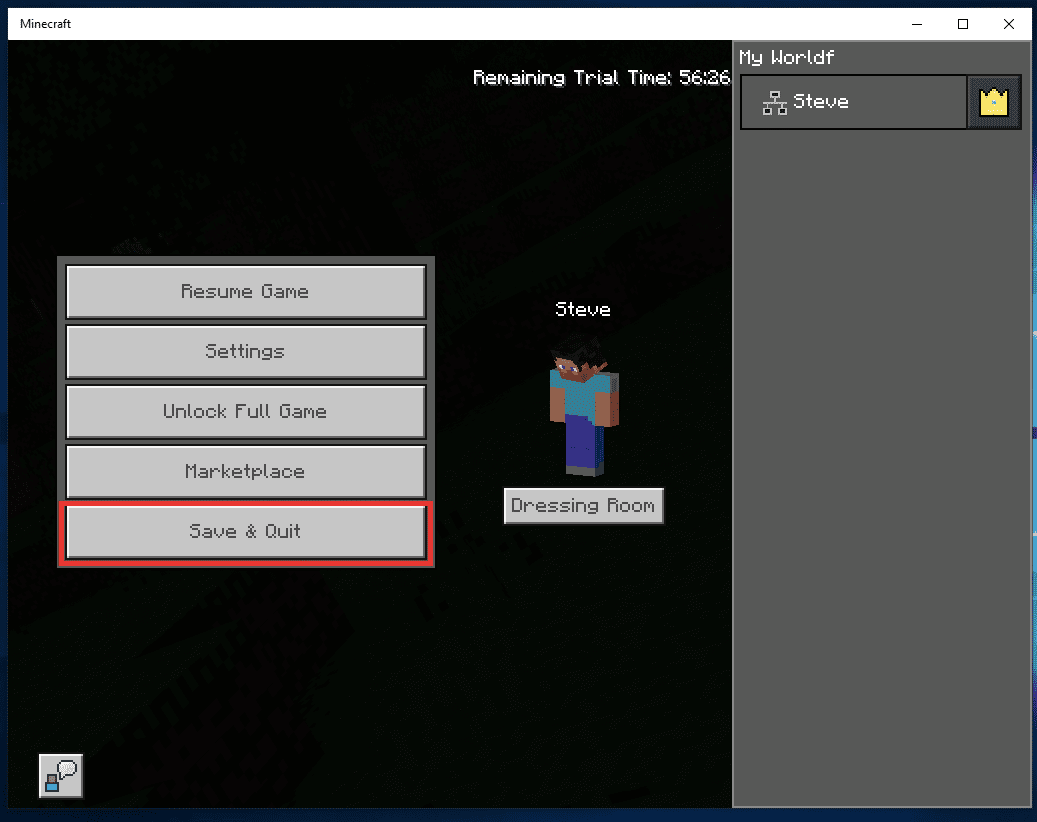
Metoda 3: Folosește comanda F3 pentru a remedia erorile grafice
O altă metodă pentru a reîncărca segmentele Minecraft este folosirea comenzilor rapide cu butonul F3. Cu această metodă, nu este nevoie să ieși din aplicație sau de pe server, segmentele se vor reîncărca în timpul jocului. Iată comenzile rapide pentru reîncărcarea fragmentelor și alte comenzi utile pentru personalizarea graficii:
Notă: Aceste comenzi rapide funcționează doar în ediția Java. Nu sunt compatibile cu ediția Bedrock sau cu alte console. Pentru ediția Bedrock, folosește pașii din prima metodă.
-
Tasta Fn + A – Reîncarcă segmentele.
-
Tasta Fn + S – Reîncarcă toate resursele de pe web.
-
Tasta Fn + T – Reîncarcă textura.
-
Tasta Fn + F – Mărește distanța de randare.
-
Tasta Fn + G – Activează/dezactivează conturul blocurilor.
-
Tasta Fn + B – Activează/dezactivează casetele de selecție ale creaturilor.
-
Tasta Fn + D – Șterge istoricul chatului.
-
Tasta Fn + N – Schimbă între modurile spectator și creator.
Metoda 4: Dezinstalează mod-urile inutile
După cum știi, erorile de bloc în Minecraft nu sunt foarte rare, depinzând de modul în care folosești jocul. Mod-urile îți permit să modifici orice în lumea Minecraft, de la teme, la design, la creaturi. Cu cât modifici mai mult jocul, cu atât cresc șansele apariției erorilor. Pentru a remedia erorile de bloc, dezinstalează mod-urile inutile și verifică dacă problema s-a rezolvat. Urmează acești pași:
1. Apasă tastele Windows + R pentru a deschide fereastra „Run”.
2. Scrie %appdata%.minecraft și apasă Enter.
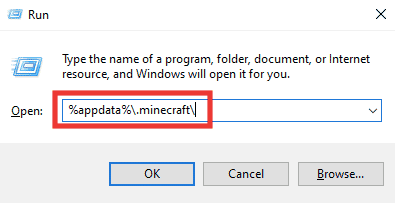
3. Deschide folderul „versions”.
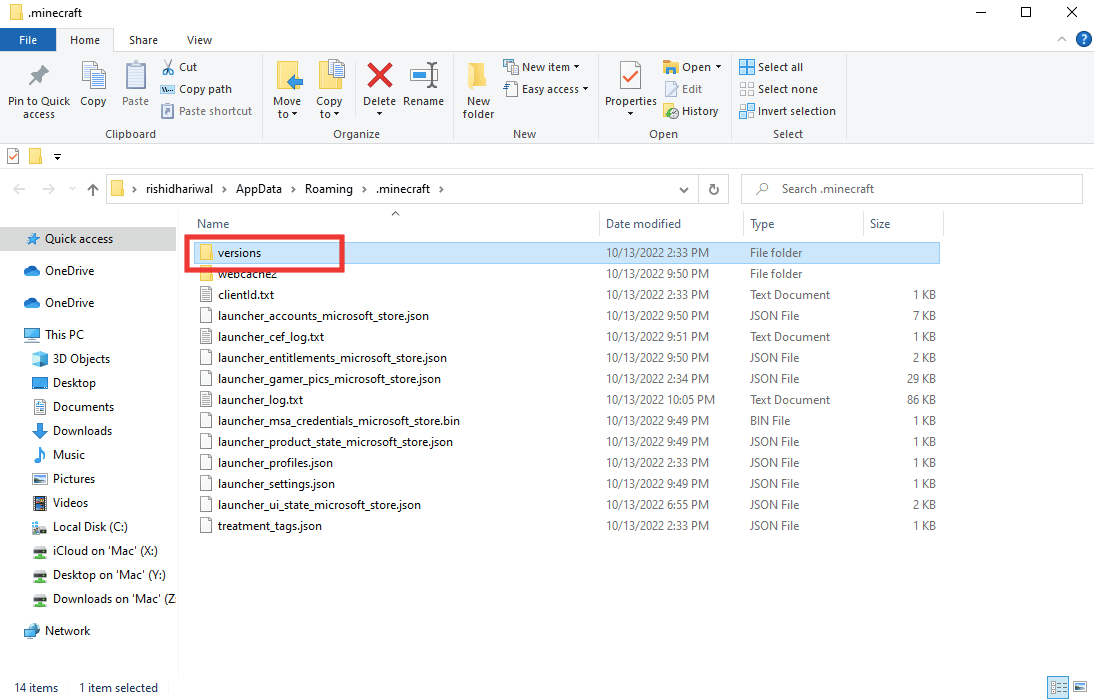
4. Selectează folderul „mods” și șterge-l cu tasta Delete.
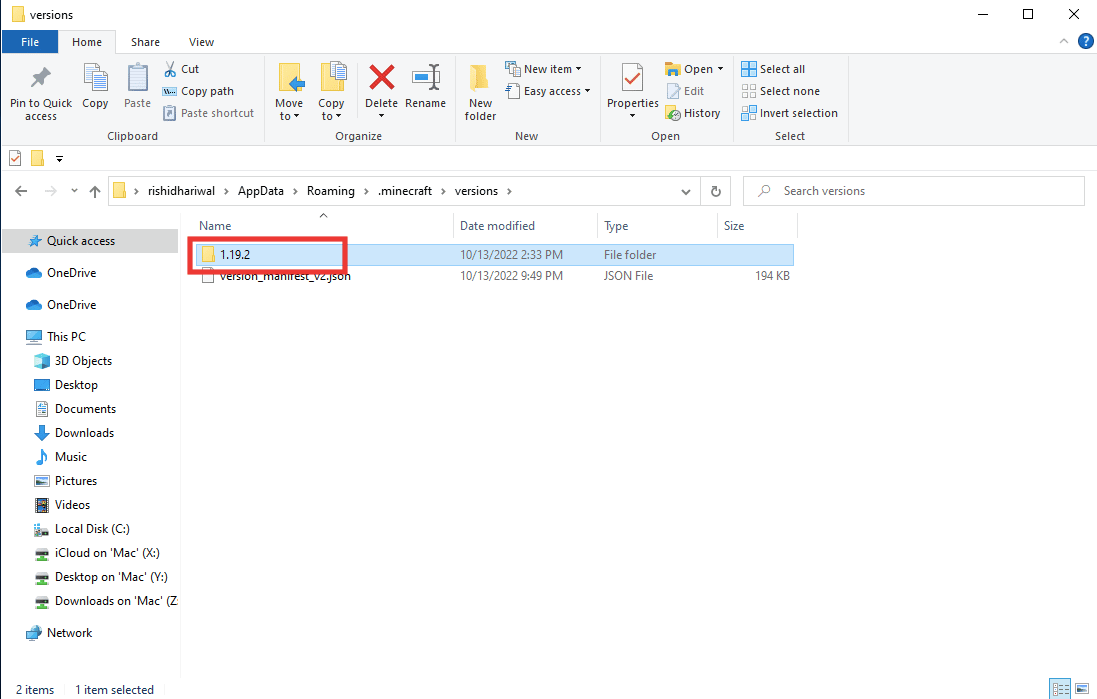
5. Redeschide Minecraft și vezi dacă erorile au dispărut.
Metoda 5: Șterge lumile Minecraft cu același nume
Erorile de bloc pot apărea și din cauza a două lumi diferite cu același nume. Dacă jocul se blochează sau din orice alt motiv, când repornești Minecraft și creezi o lume nouă cu un nume folosit deja, apar erori. Acest lucru creează confuzie în sistem, iar fișierele vechi se pot amesteca cu cele noi, cauzând probleme. Șterge lumile cu același nume sau schimbă numele acestora. Urmează pașii de mai jos:
Notă: Pașii sunt pentru ediția Minecraft de Windows, dar pot fi ușor diferiți în alte ediții.
1. Deschide Minecraft.
2. Apasă pe „Play”.
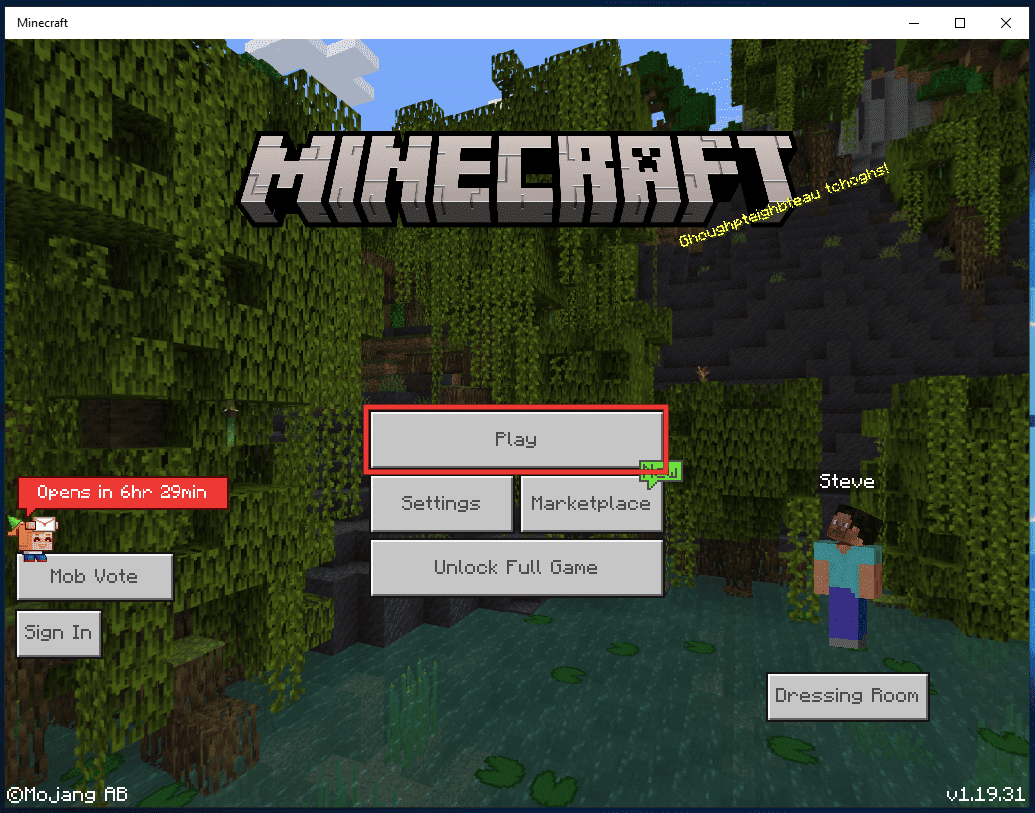
3. Apasă pe pictograma „Creion” de lângă numele lumii.
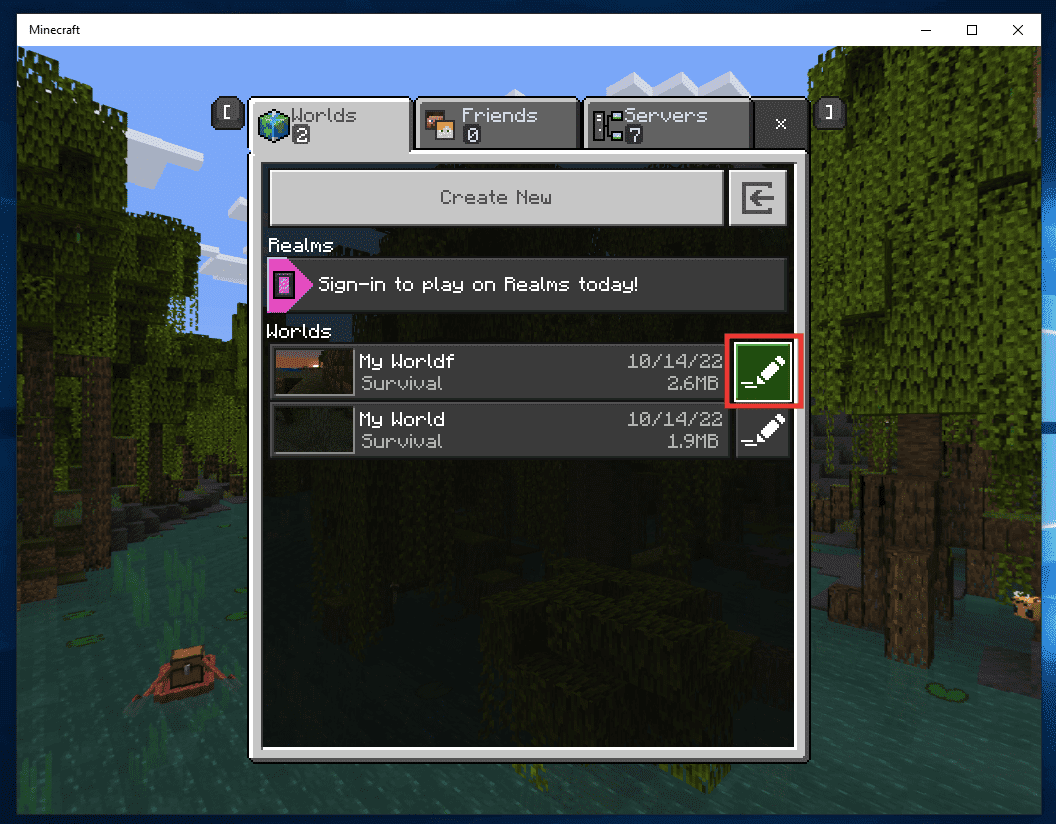
4. Derulează în jos și apasă „Delete World”.
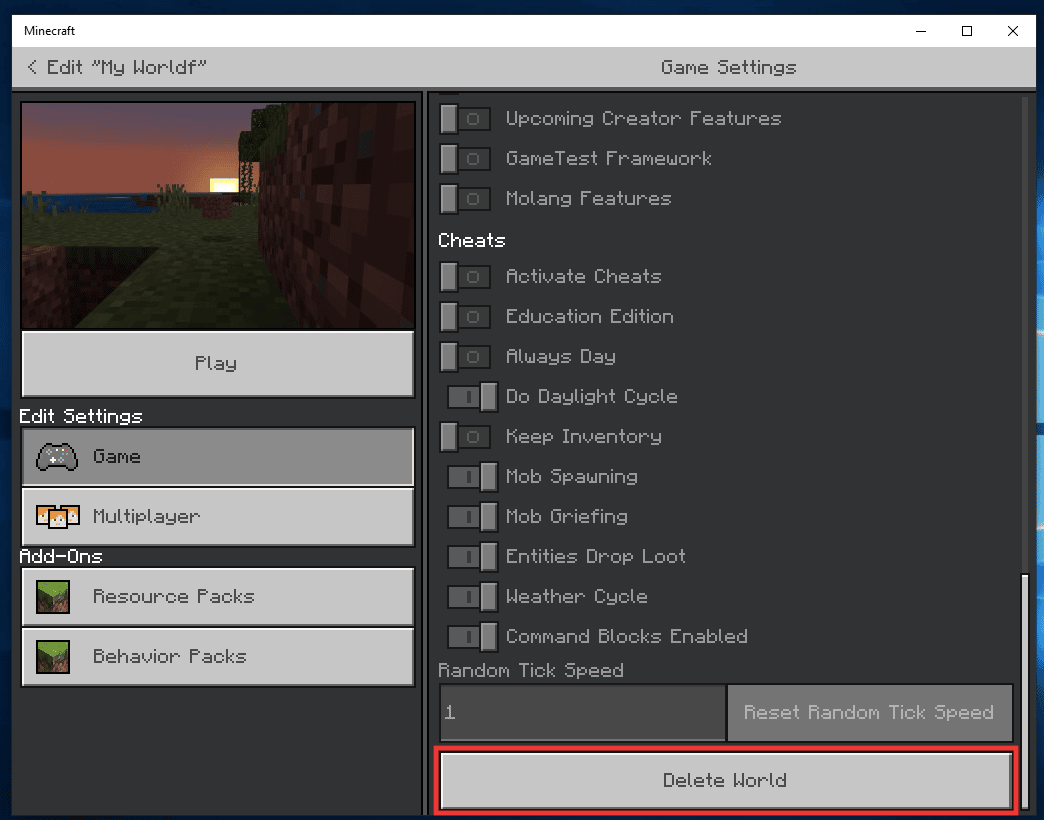
5. Confirmă ștergerea dând click pe „Delete”.
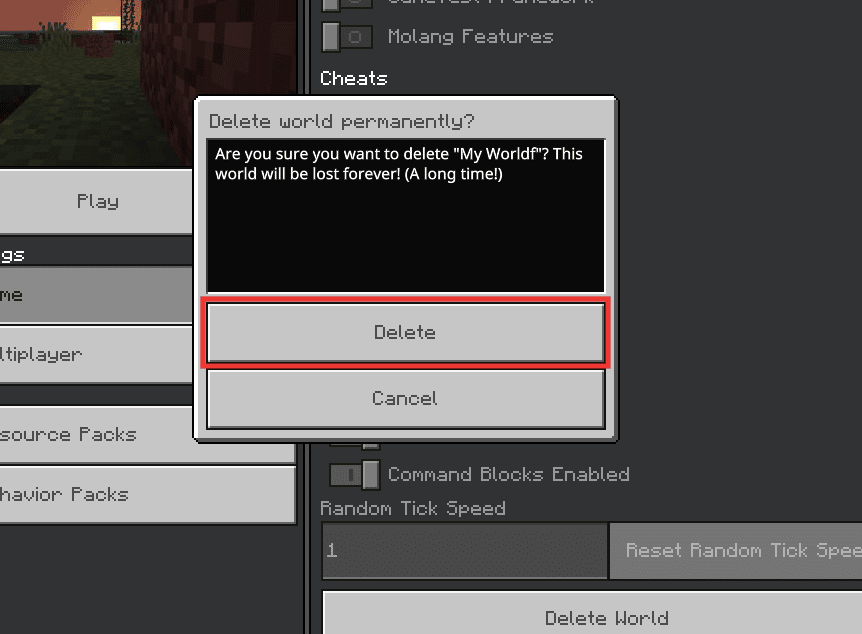
6. Dacă nu vrei să ștergi lumea, poți schimba numele. În aceeași fereastră, după ce apeși pe pictograma „Creion”, modifică titlul lumii.
Metoda 6: Eliberează spațiu de stocare
Dacă sistemul tău are puțin spațiu de stocare, este posibil să nu existe suficientă memorie pentru ca Minecraft să salveze corect datele segmentelor lumii. Astfel, apar erorile de bloc. Asigură-te că sistemul tău are suficient spațiu liber pentru ca jocurile să ruleze fără probleme. Pentru a elibera spațiu, șterge fișierele inutile și pe cele temporare, care se acumulează automat. Urmează pașii de mai jos:
1. Apasă tastele Windows + I pentru a deschide „Setări”.
2. Accesează „System Settings”.

3. Accesează „Storage” și apoi „Temporary files”.
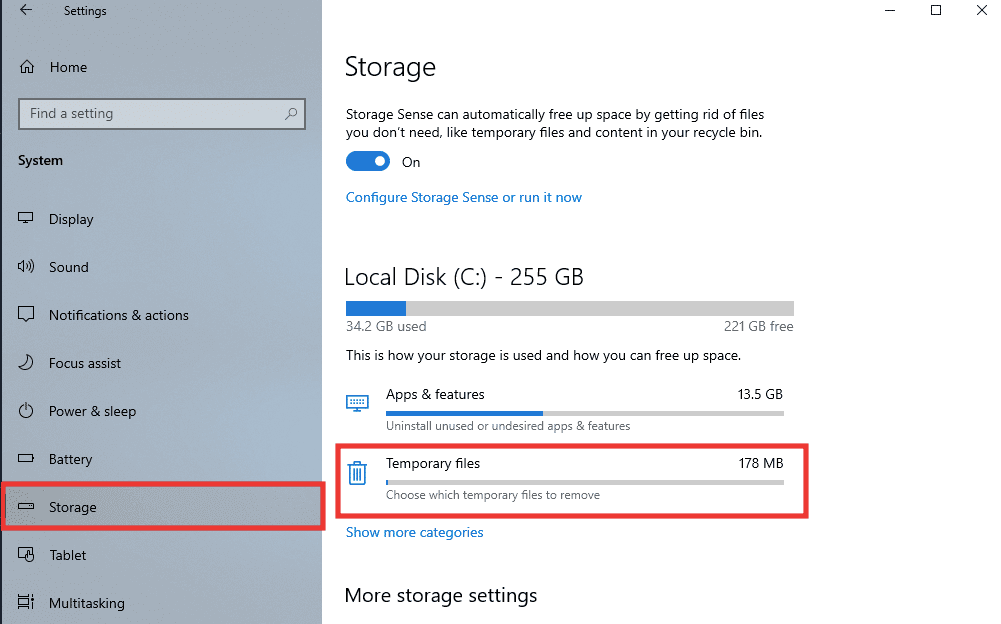
4. Selectează fișierele și dă click pe „Remove files”.
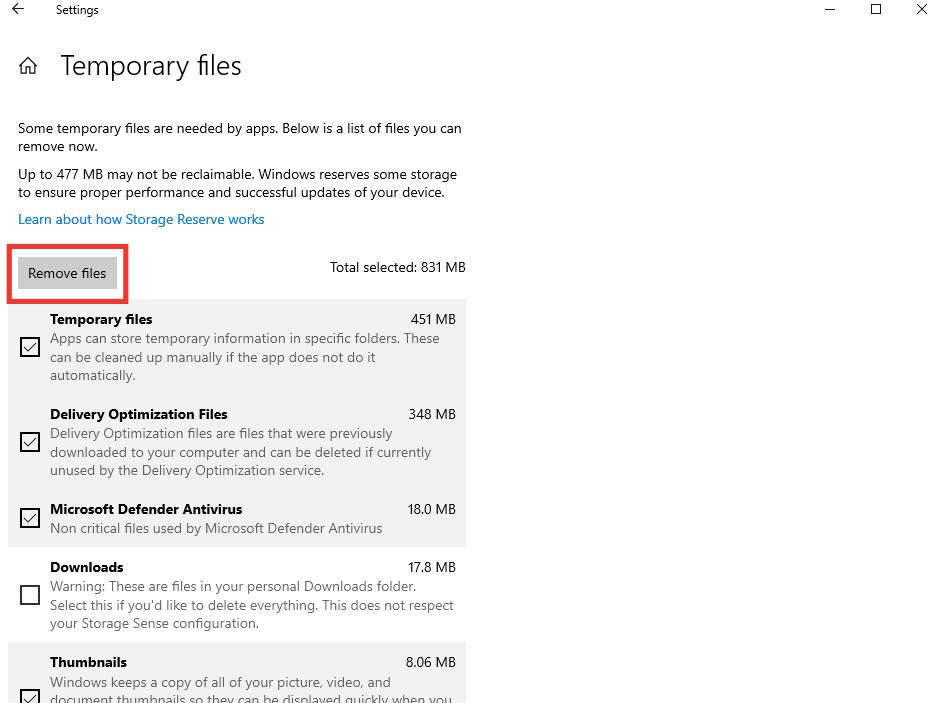
Poți consulta și ghidul nostru despre „10 moduri de a elibera spațiu pe hard disk în Windows 10”. Dacă nici această metodă nu rezolvă problema, încearcă celelalte metode.
Metoda 7: Resetează segmentele Minecraft
Dacă lumea ta este foarte mare și întâmpini multe erori de bloc, încearcă să resetezi segmentele. Pentru aceasta, vei avea nevoie de un instrument terț, numit MCA Selector, compatibil cu ediția Java. Pentru versiunea Bedrock, există un alt instrument numit Amulet. Urmează acești pași:
Notă: Fă o copie de siguranță a fișierelor lumii Minecraft înainte de a începe, pentru a evita pierderile de date.
1. Accesează pagina GitHub a MCA Selector și descarcă versiunea 2.1 (Windows Installer).
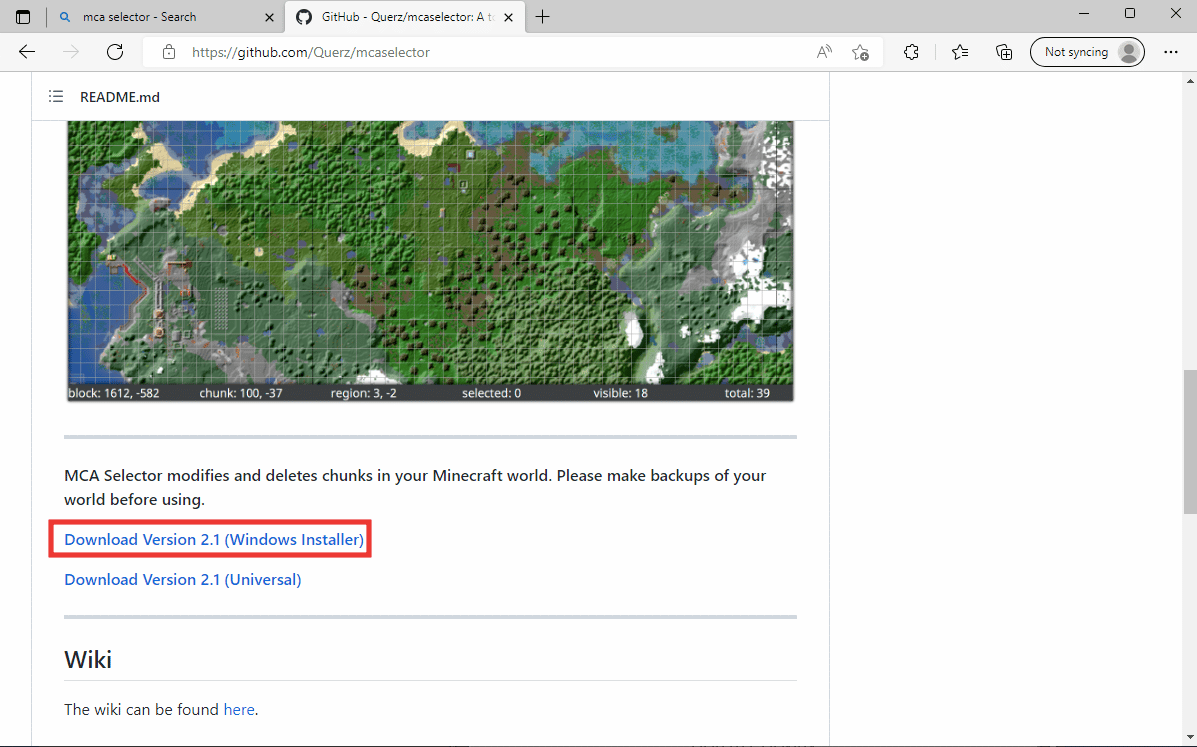
2. Deschide fișierul MCA_Selector_Setup.exe din folderul de descărcări.
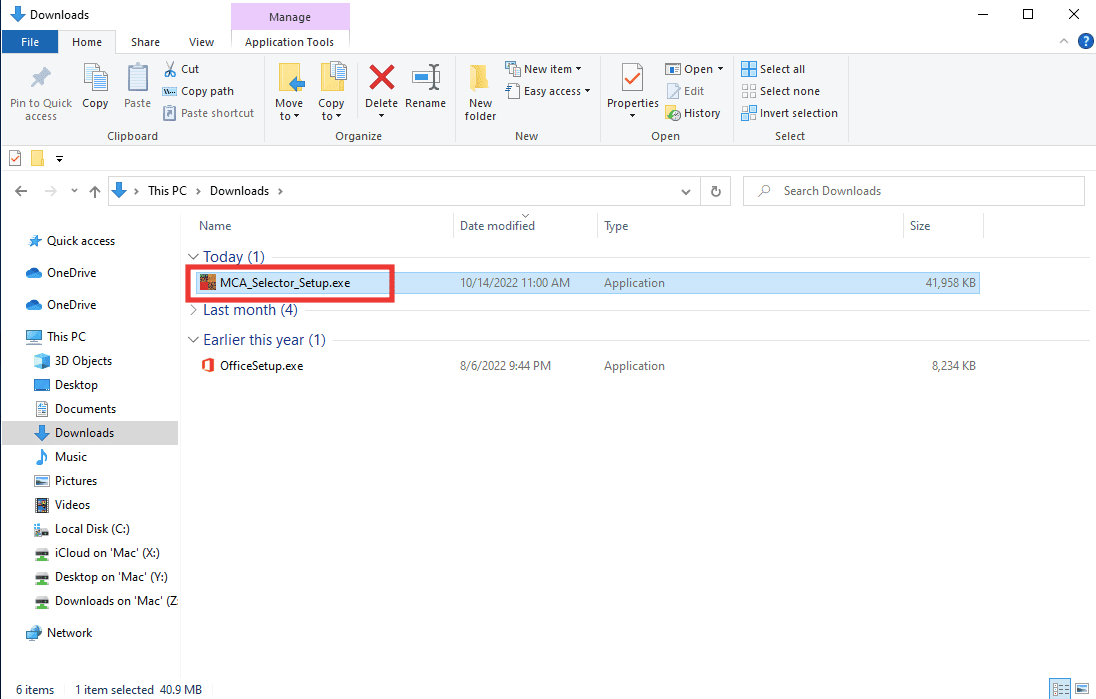
3. Urmează instrucțiunile pentru a finaliza instalarea.
4. Deschide MCA Selector, dă click pe „File” și apoi pe „Open World”.
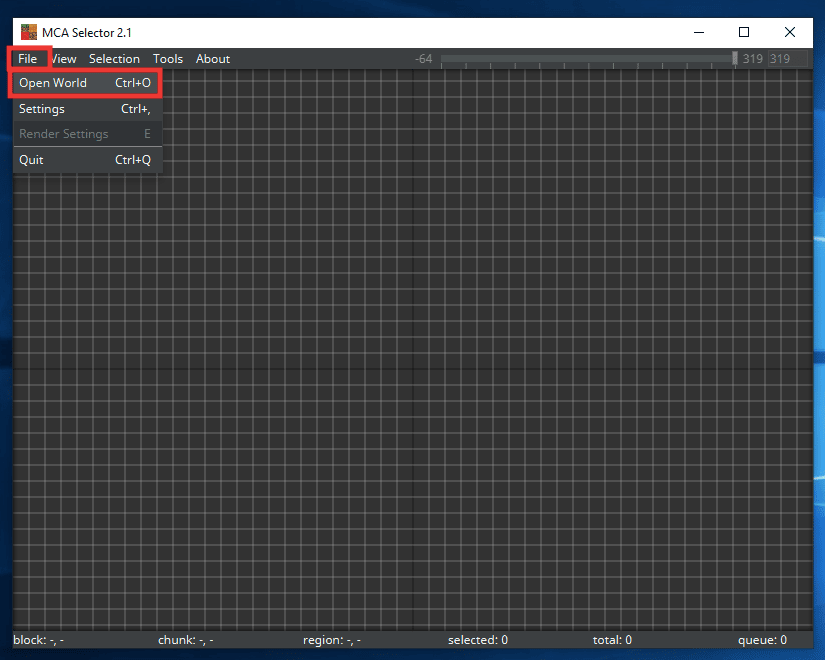
5. Navighează la fișierele Minecraft, selectează regiunea pe care vrei să o resetezi și dă click pe „Select Folder”.
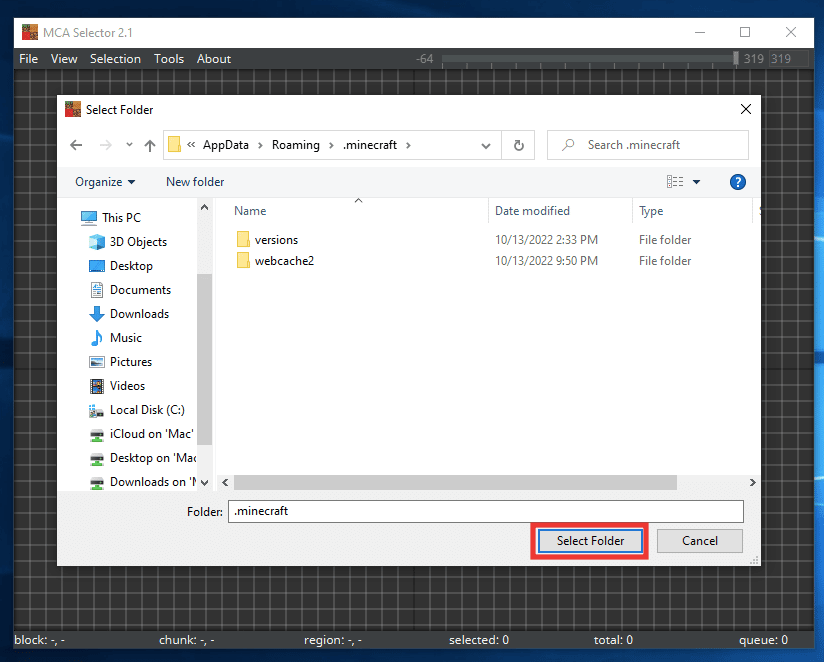
6. Selectează regiunea pe care vrei să o resetezi făcând click pe grilă, apoi dă click pe „Selection” și pe „Delete Selected Chunks”.
Notă: Fă întotdeauna copii de siguranță ale fișierelor înainte de modificări, deoarece aceasta va șterge unele dintre creațiile tale din zona selectată.
7. Dă click pe „OK”.
După aceasta, vei observa că zonele selectate se vor înnegri. Data viitoare când repornești lumea, acestea se vor regenera automat.
Metoda 8: Setează grafica de înaltă performanță pentru Minecraft
Deși această metodă nu este direct legată de erorile de bloc, uneori poate influența grafică jocului din cauza resurselor grafice insuficiente. Setează grafica la înaltă performanță pentru anumite aplicații, folosind setările Windows încorporate. Urmează acești pași:
1. Navighează la „Setări sistem”.

2. Accesează „Display”, derulează în jos și dă click pe „Graphics Settings”.
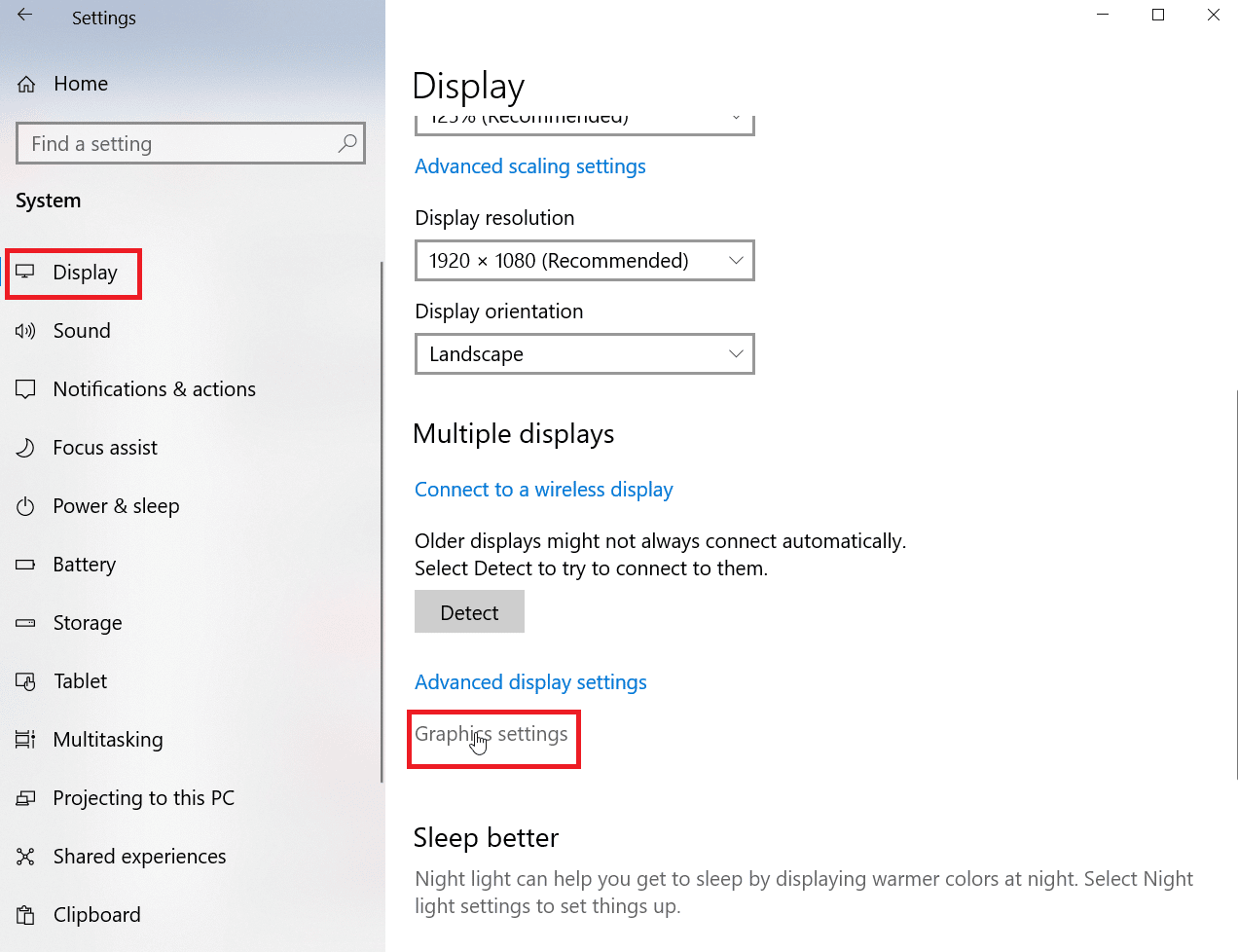
3. Din meniul „Choose an app to set preference”, selectează „Microsoft Store app”.
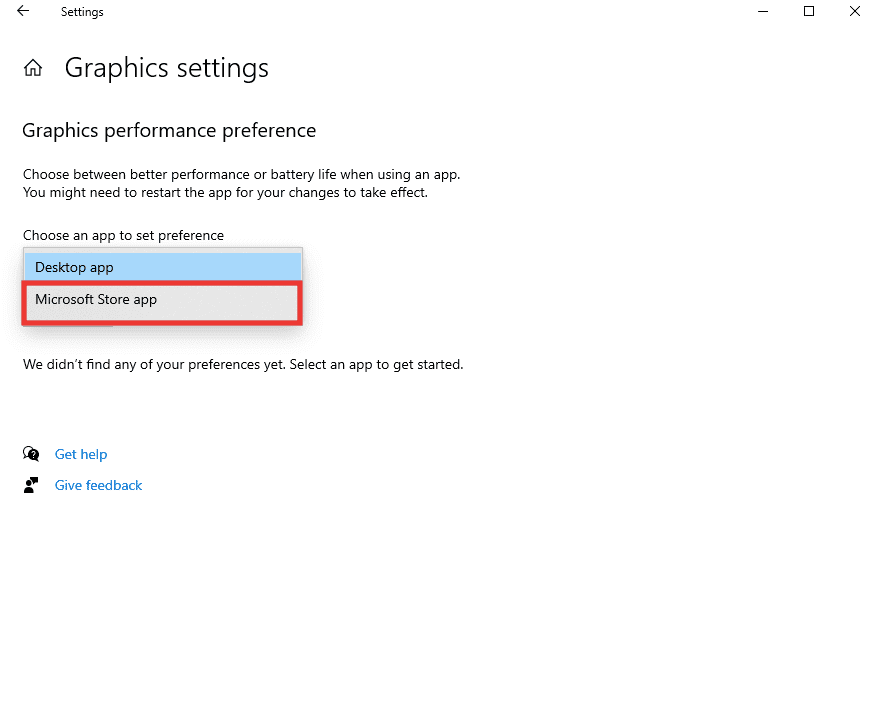
4. Dă click pe „Select an app”.
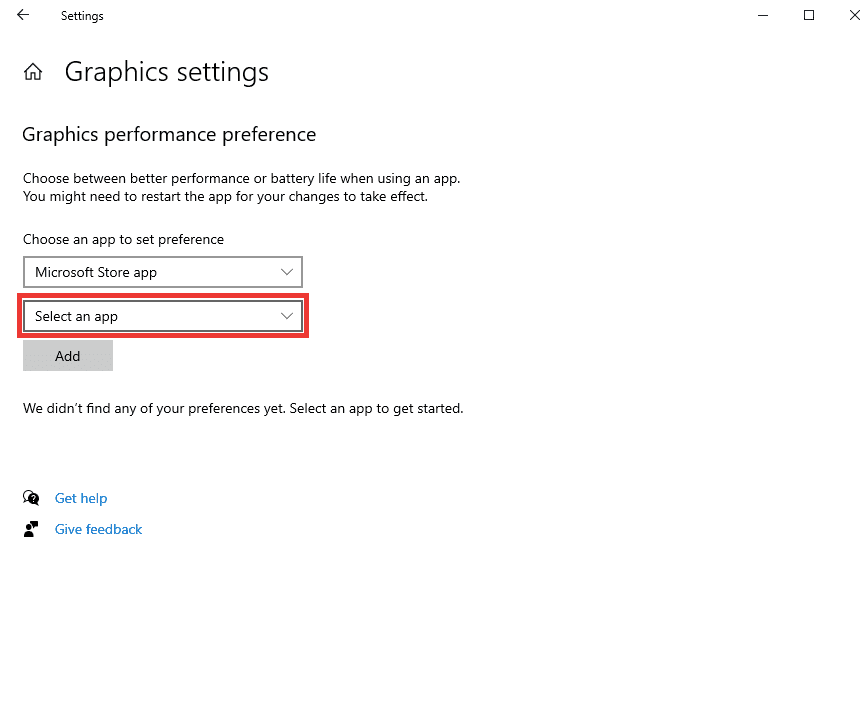
5. Selectează Minecraft.
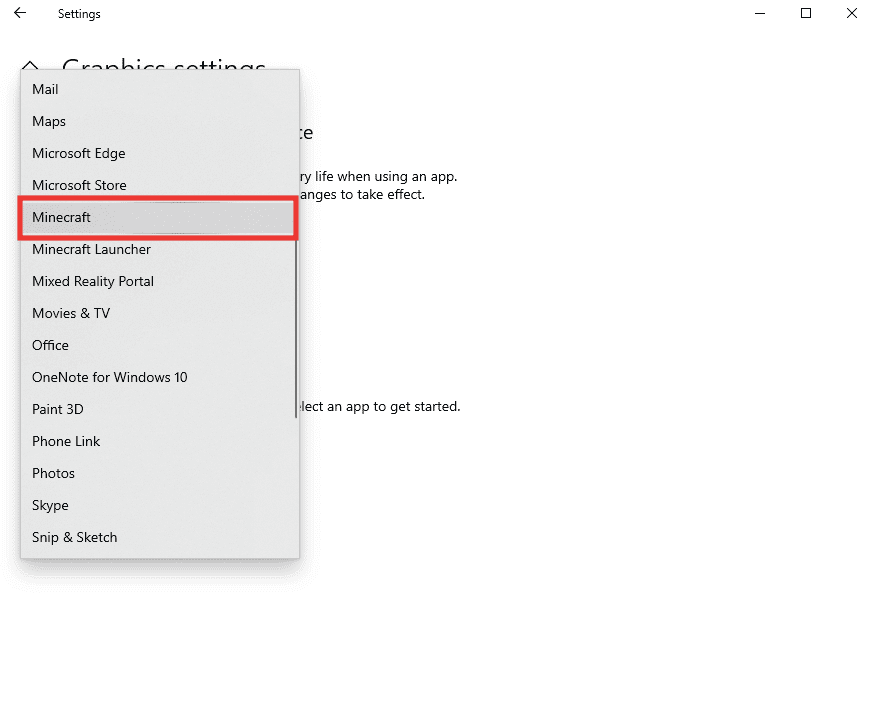
6. Dă click pe „Add”, apoi pe „Options”.
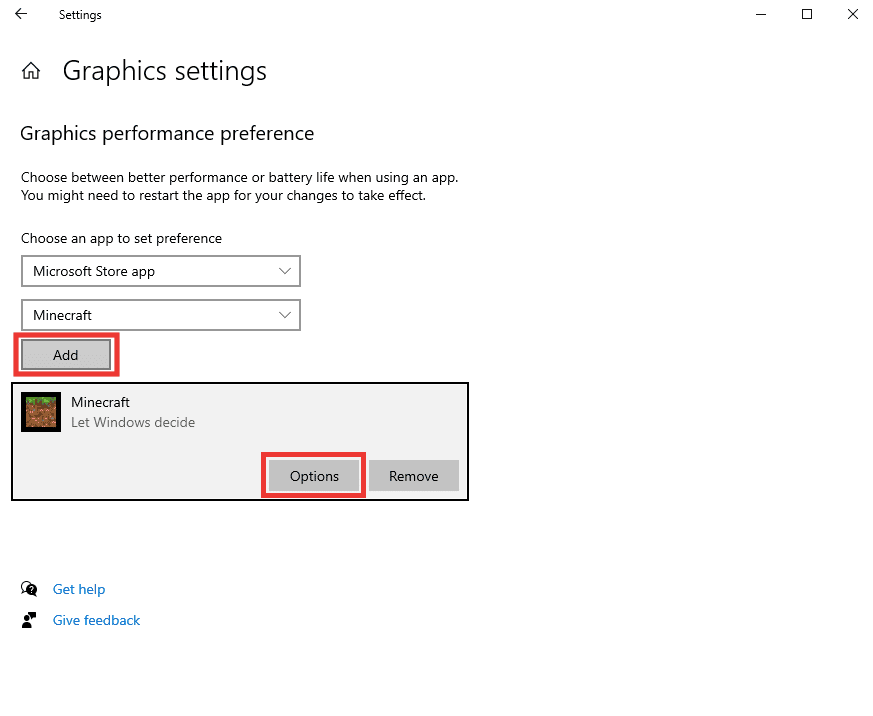
7. Alege „High performance” și dă click pe „Save”.
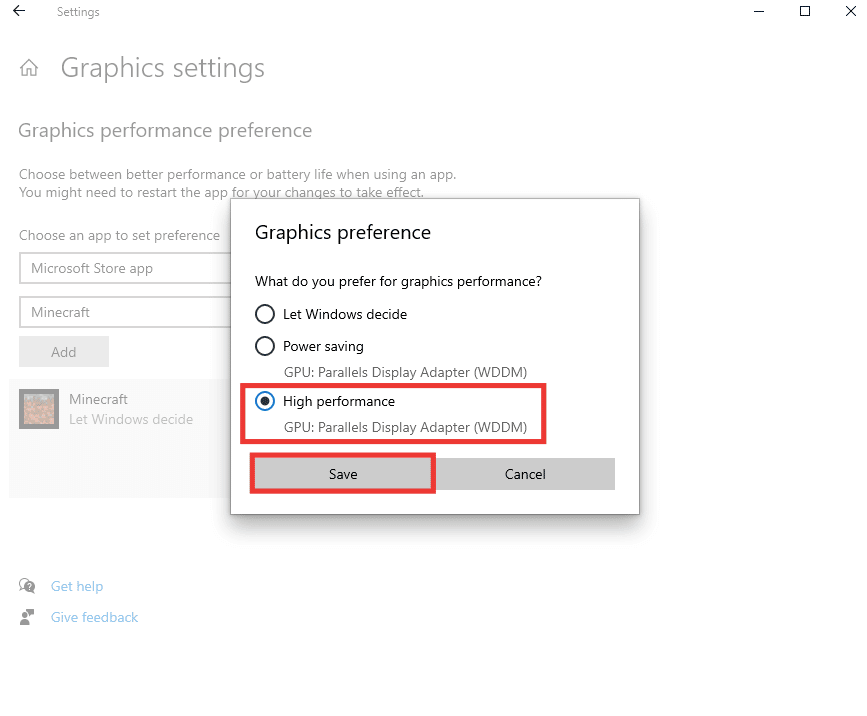
8. De asemenea, este recomandat să setezi opțiunea „Best performance” pentru baterie. Dă click pe pictograma baterie și mută glisorul spre performanță optimă.
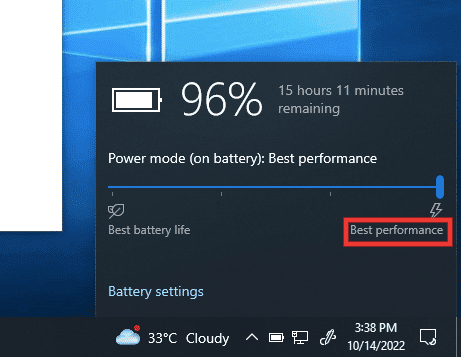
Metoda 9: Reinstalează Minecraft
Dacă nicio metodă nu a funcționat, este posibil ca fișierele Minecraft să fie corupte. Ultima opțiune este să dezinstalezi complet Minecraft și să-l reinstalezi din Microsoft Store sau să-l descarci de pe site-ul oficial. Urmează pașii:
1. Apasă tasta Windows, scrie „Aplicații și caracteristici” și dă click pe „Deschidere”.
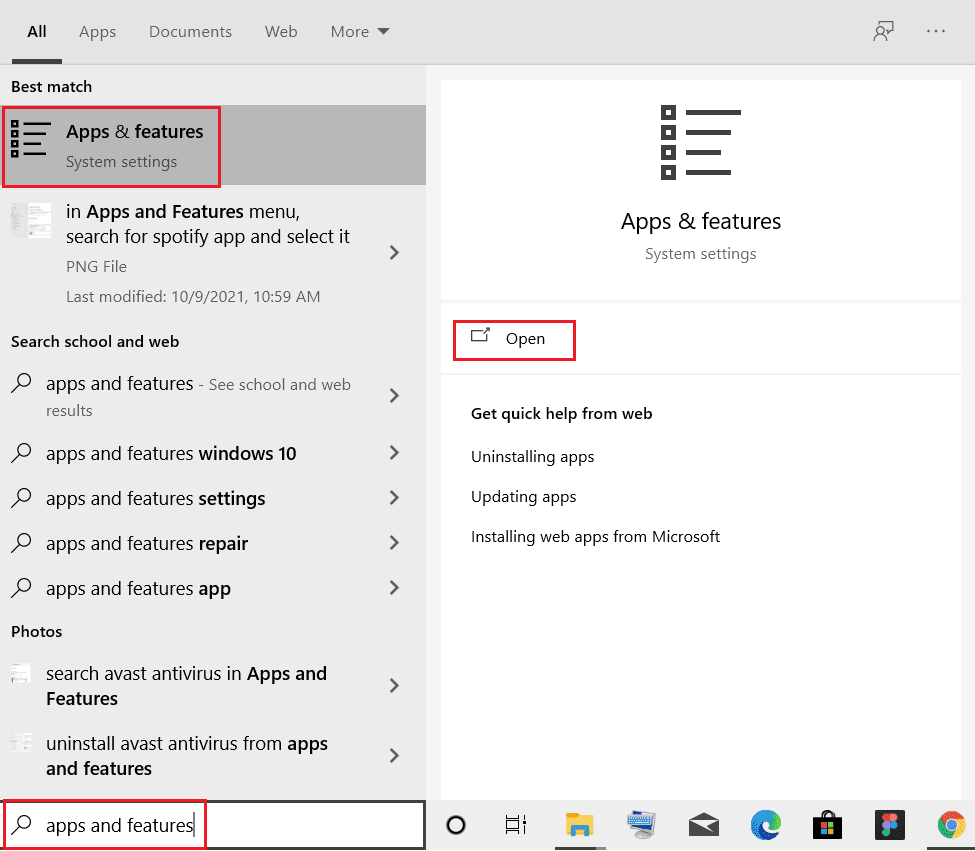
2. Selectează Minecraft și dă click pe „Dezinstalare”.
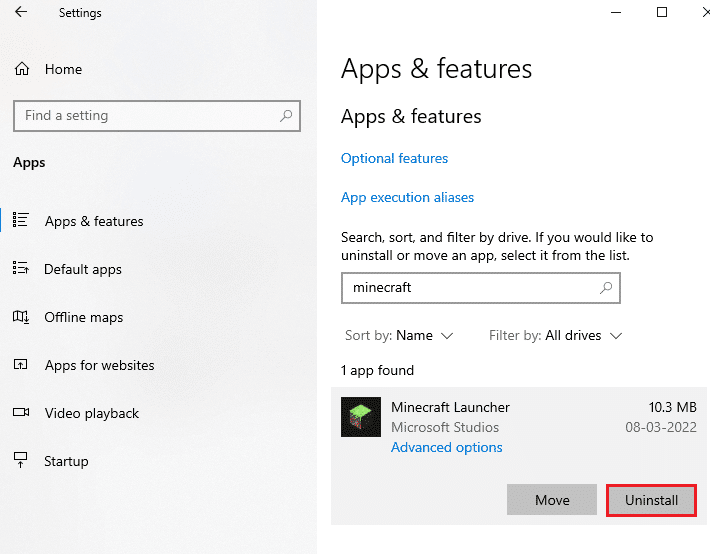
3. Confirmă dezinstalarea și repornește computerul.
4. Accesează site-ul oficial de descărcare Minecraft.
5. Dă click pe „Download for Windows 7/8” sub meniul „NEED A DIFFERENT FLAVOR?”.
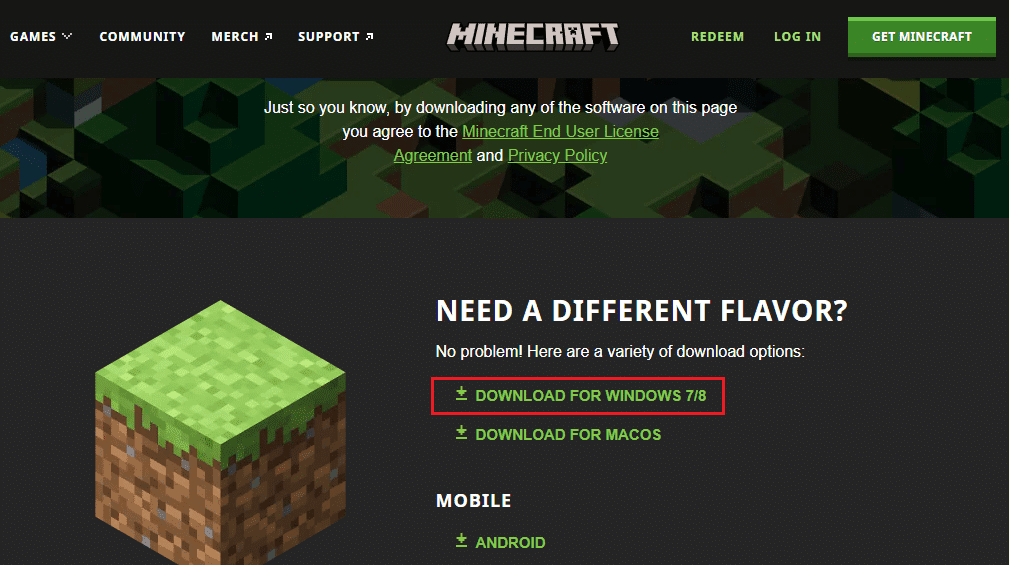
6. Deschide fișierul Setup pentru a instala aplicația.
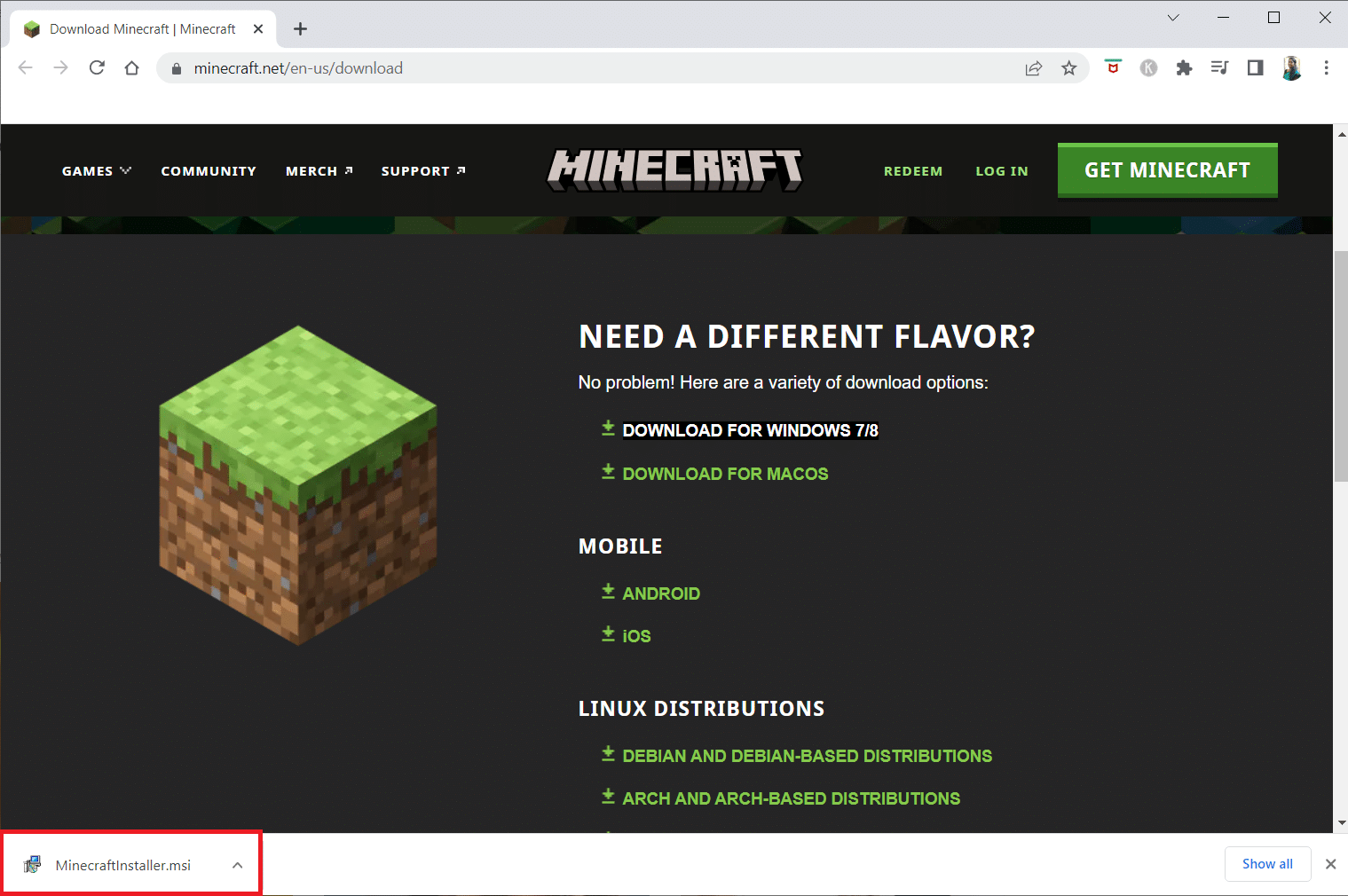
7. Dă click pe „Next” în fereastra „Microsoft Launcher Setup”.
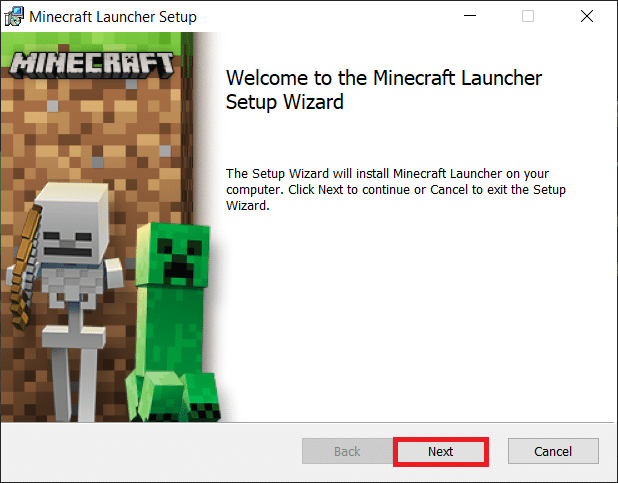
8. Dă click pe „Next” după ce alegi directorul de destinație.
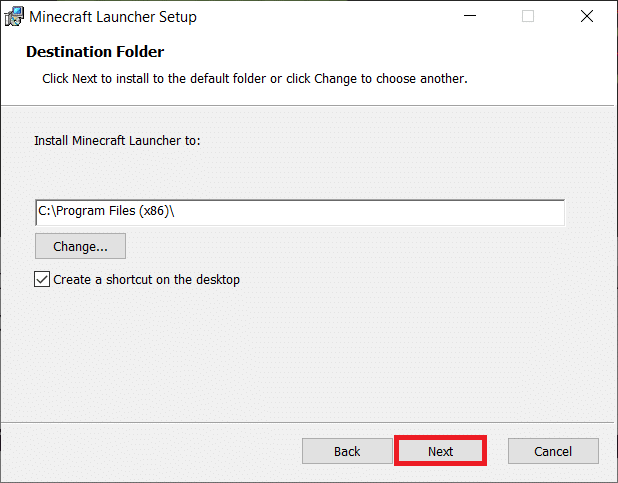
9. Dă click pe „Install”.
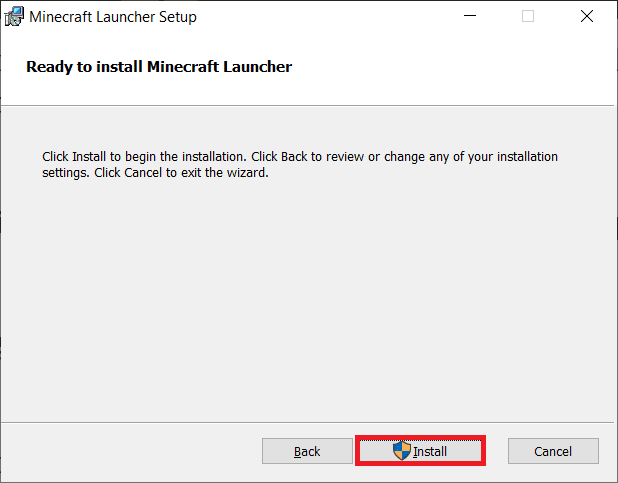
Întrebări frecvente (FAQs)
Î. Care este cel mai bun dispozitiv pentru a juca Minecraft?
R. Minecraft este un joc multiplatformă, disponibil pe PC, smartphone-uri și tablete Android și iOS, și pe console de jocuri. Cel mai bun mod de a juca Minecraft este pe un calculator, cu mouse și tastatură. Pentru portabilitate, un iPad este o opțiune excelentă, oferind FPS bun, suport tactil și un ecran mai mare.
Î. Minecraft este disponibil pe VR?
R. Da, versiunea Minecraft Bedrock poate fi jucată în realitate virtuală, pe majoritatea dispozitivelor VR, precum Oculus, Amazon Fire și PlayStation, precum și pe Windows 10. Poți afla mai multe despre Minecraft în realitate virtuală.
***
Sperăm că acest ghid ți-a fost de ajutor și că ai reușit să rezolvi erorile de bloc în Minecraft. Spune-ne care metodă a funcționat cel mai bine pentru tine. Dacă ai întrebări sau sugestii despre orice problemă legată de tehnologie, scrie-ne în secțiunea de comentarii.